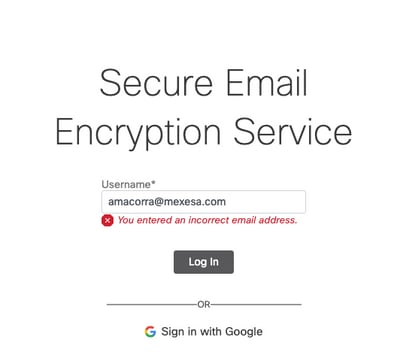简介
本文档介绍如何将思科安全邮件加密服务(以前称为思科注册信封服务(CRES))与Duo集成。
先决条件
要求
使用的组件
本文档中的信息都是基于特定实验室环境中的设备编写的。本文档中使用的所有设备最初均采用原始(默认)配置。如果您的网络处于活动状态,请确保您了解所有命令的潜在影响。
配置
步骤1:登录到Duo Admin Panel https://admin.duosecurity.com/
第二步:导航至应用
第三步:选择保护应用
第四步:选择通用SAML服务提供商并保护
第五步:复制单点登录URL
第六步:选择Download Certificate
步骤 7.选择下载XML
步骤 8在Service Provider -> Entity ID * 下键入https://res.cisco.com/
步骤 9在Service Provider -> Assertion Consumer Service(ACS)URL *下,键入https://res.cisco.com/websafe/ssourl
步骤 10向下滚动,直到您看到Settings -> Name 键入新应用程序的标题,然后选择Save,如图所示:
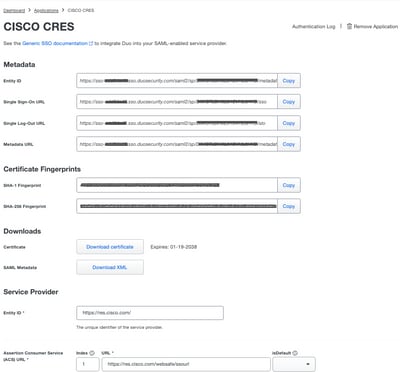
步骤 11登录到CRES门户https://res.cisco.com/admin/
步骤 12导航到Accounts选项卡,然后选择您的Account Number的超链接
步骤 13在Details选项卡下,选择Authentication Method -> SAML 2.0
步骤 14将SSO备用邮件属性名称留空。
步骤 15SSO服务提供程序实体ID类型https://res.cisco.com/
步骤 16SSO客户服务URL粘贴您在第5步中复制的URL
步骤 17将SSO Logout URL留空
步骤 18. 当前证书SSO身份提供程序验证证书 选择Choose File并使用步骤6中下载的证书,如图所示:
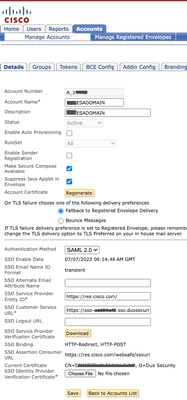
步骤 19.登录到Azure门户https://portal.azure.com/
步骤 20.导航到Azure Active Directory -> Enterprise Applications -> New application ->创建您自己的应用程序
步骤 21.为您的应用程序命名并选择“集成在图库(非图库)” — >“创建”中找不到的任何其他应用程序
步骤 22.选择Assign users and groups,并添加要具有CRES访问权限的用户,然后选择Assign
步骤 23.选择Single-on -> SAML -> Upload metadata file,然后选择步骤7中下载的文件,如图所示:
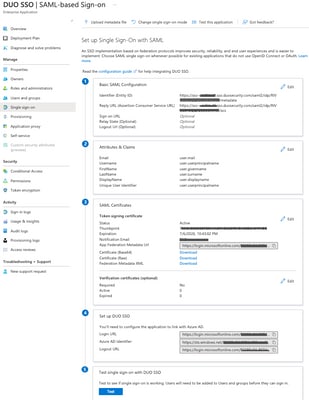
验证
步骤1:登录到CRES门户https://res.cisco.com/websafe/,如图所示:

第二步:使用DUO的密钥,如图所示:
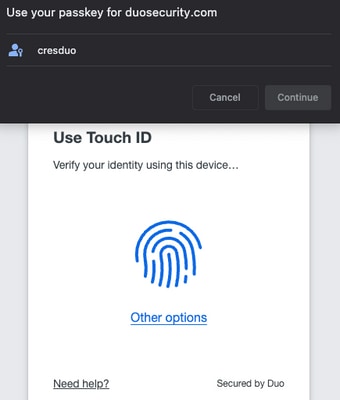
第三步:设置正确的密钥后,您将能够成功登录到CRES门户,如图所示:
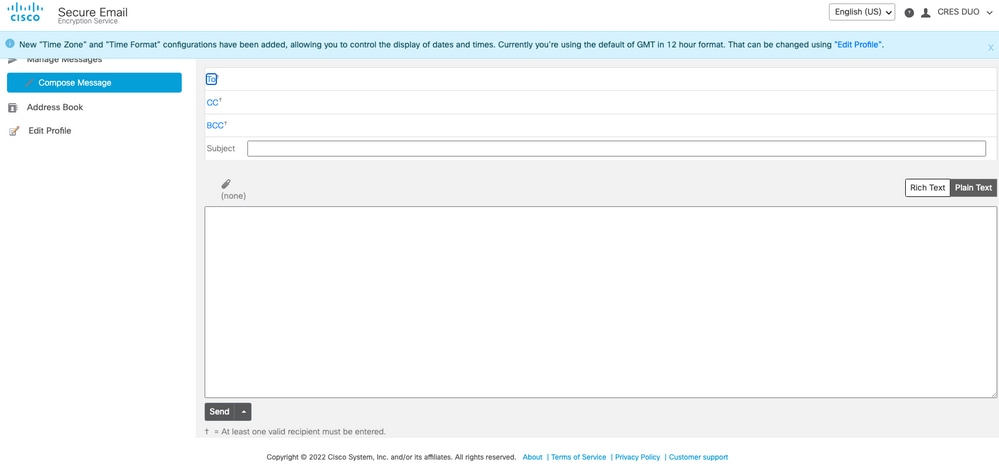
常见错误
- 如果在企业应用程序中的用户和组下未分配用户,则会出现此错误,如图所示:
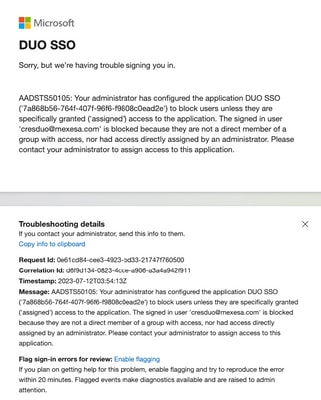
2.如果在Duo Admin面板的Users中删除用户,则会出现此错误,如图所示:
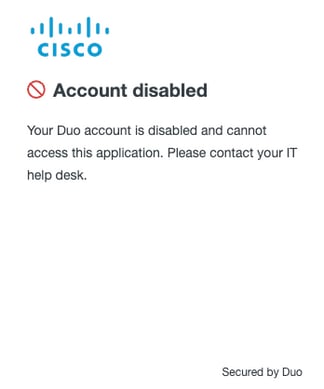
3.如果用户未在Duo Admin Panel中注册,则会出现此错误,如图所示: